12.2. Lesson: Ferramentas GRASS¶
Nesta lição iremos apresentar uma seleção de ferramentas para voce ter uma idéia da capacidade do GRASS.
12.2.1.  Follow Along: Definir Cores Raster¶
Follow Along: Definir Cores Raster¶
Abrindo a janela Ferramentas GRASS.
Olhe o módulo r.colors.table para pesquisar pelo campo Filtro da aba Lista de Módulos.
Abra a ferramenta e configure-a como esta:
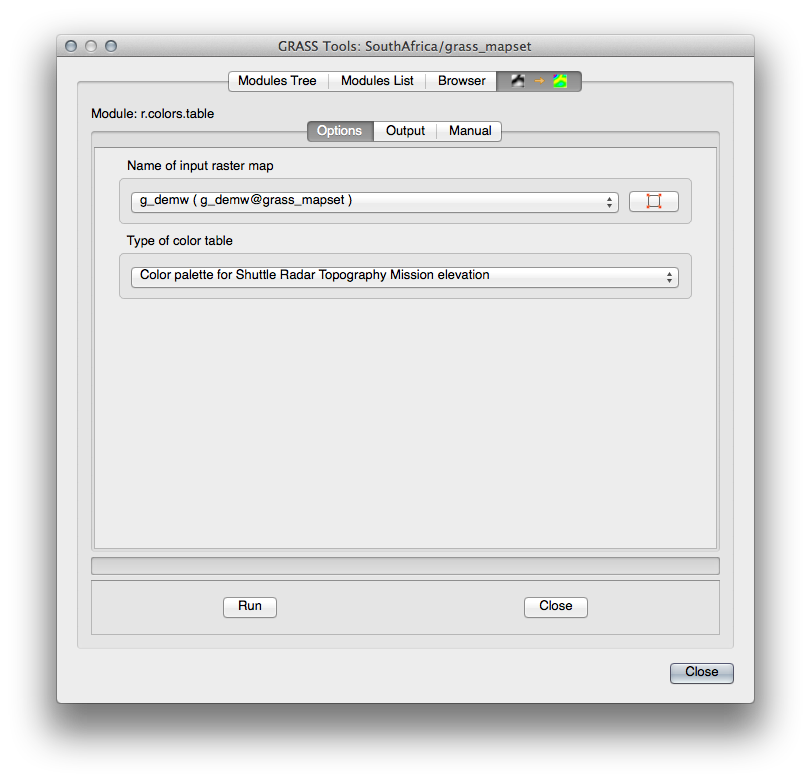
Quando você executar a ferramenta, ele irá colorir novamente o seu raster:
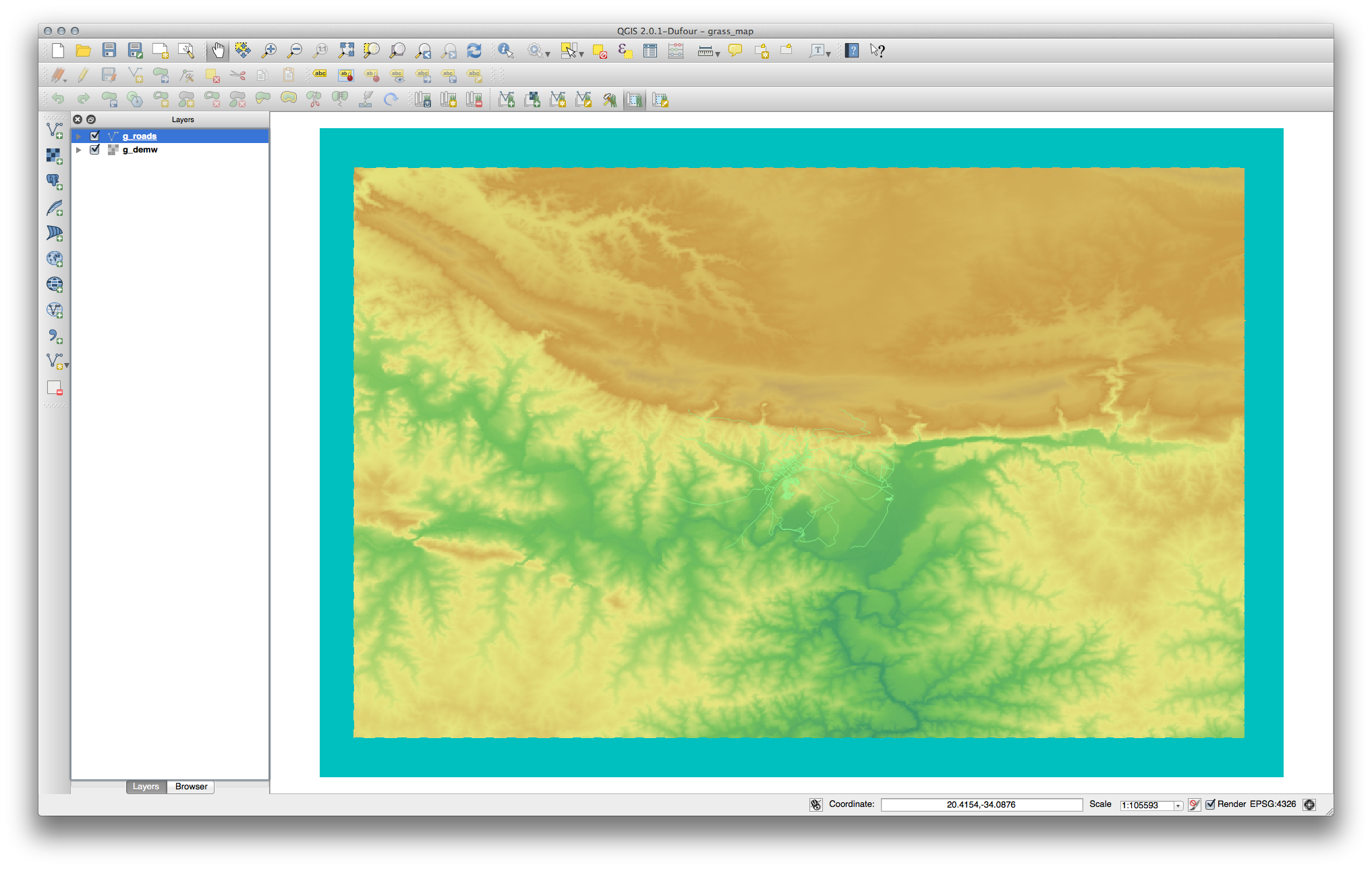
12.2.2.  Follow Along: Visualize dados em 3D¶
Follow Along: Visualize dados em 3D¶
GRASS permite que você use um MDE para visualizar seus dados em três dimensões. A ferramenta que você vai usar para esta operação na Região GRASS, que no momento está definida para toda a extensão da África do Sul, como você configurou antes.
Quando esta ferramenta é ativada, o cursor vai se transformar em uma cruz quando colocado sobre a tela do mapa no QGIS.
Usando esta ferramenta, clique e arraste um retângulo ao redor das bordas do raster GRASS.
Clique OK no diálogo Configurar Região GRASS quando terminar.
Procure pela ferramenta nviz:

Configurá-lo como mostrado:
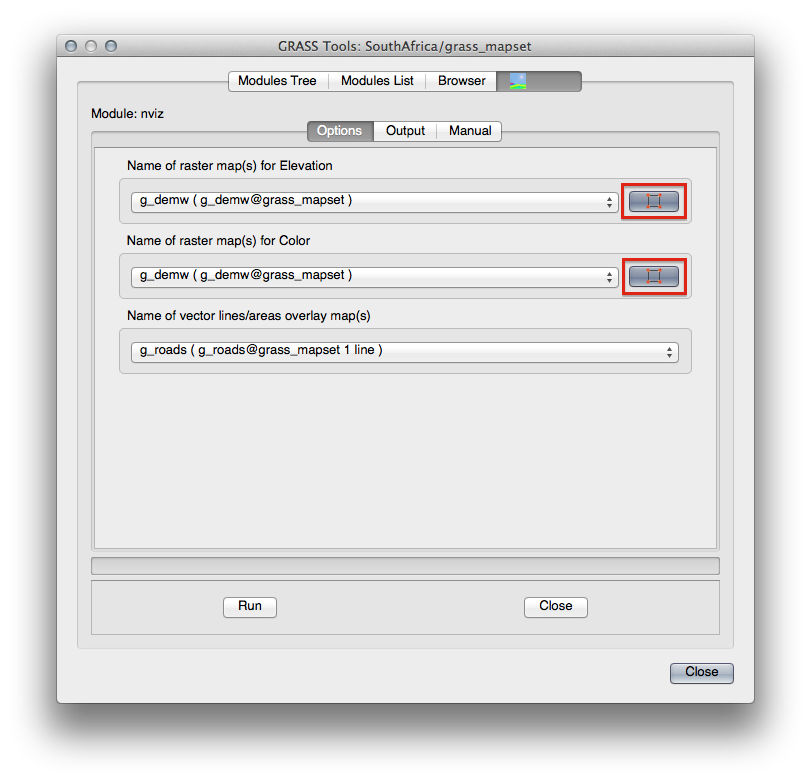
Lembre-se de permitir que tanto botões Use região desta mapa à direita dos menus de seleção suspensas dois raster. Isso permitirá que NVIZ para avaliar corretamente a resolução dos rasters.
Clique no botão Rodar.
NVIZ vai criar um ambiente 3D usando o raster e vetor selecionado. Isso pode levar algum tempo, dependendo do seu hardware. Quando ele será feito, você vai ver o mapa renderizado em 3D em uma nova janela:
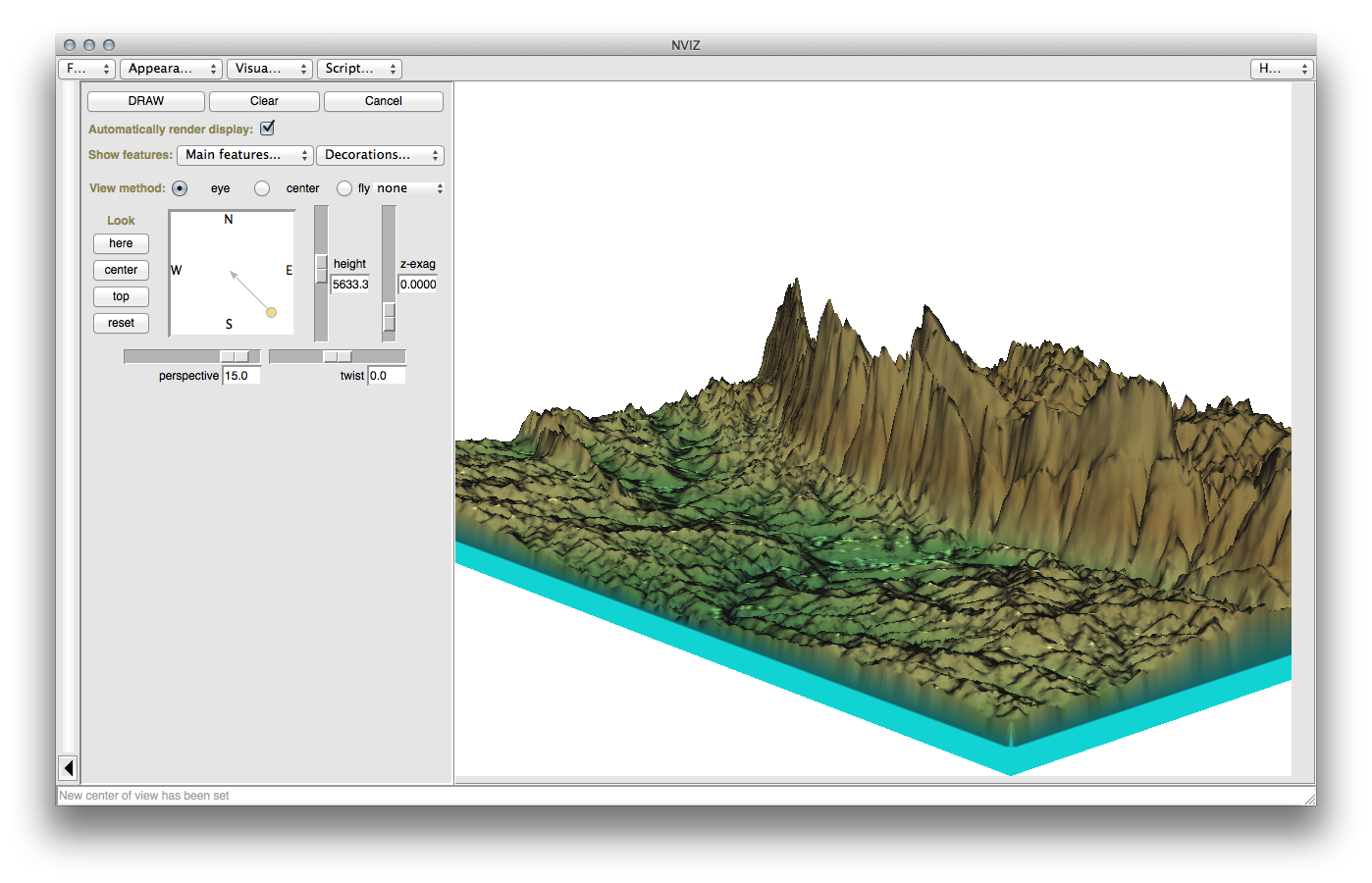
Experiência com as configurações Altura, exagero-z, e Método de Visualização para mudar seu ponto de visão dos dados. Os métodos de navegação pode levar algum tempo para se acostumar.
Após experimentar, feiche a janela NVIZ.
12.2.3.  Follow Along: A Ferramenta Mapcalc¶
Follow Along: A Ferramenta Mapcalc¶
Abra o diálogo Ferramentas GRASS guia Lista de módulos e procurar calc.
A partir da lista de módulos, selecione r.mapcalc (não r.mapcalculator, o que é mais básico).
Iniciar a ferramenta.
O diálogo Mapcalc permite construir uma sequência de análises a serem realizadas em um raster, ou coleção de rasters. Você vai usar essas ferramentas para fazê-lo:

Por ordem, são eles:
Adicionar mapa: Adiciona um arquivo raster ao seu mapaset GRASS atual.
Adicionar valor constante: Adicionar um valor constante para ser utilizada em funções.
Adicionar operador ou função: Adicionar um operador ou função para ser conectado a entradas e saídas.
Adicionar conecção: Conectar elementos. Usando esta ferramenta, clique e arraste a partir do ponto vermelho em um item para o ponto vermelho em outro item. Pontos que estão corretamente ligados a uma linha de conexão ficarão cinza. Se a linha ou ponto estiver vermelho, não estão conectados corretamente!
Selecionar item: Selecione um item e mova o item selecionado.
Delete o item selecionado: Remova o item selecionado a partir da planilha mapcalc atual, mas não a partir do mapset (se for um raster existente).
Usando essas ferramentas:
Construindo o seguinte algoritmo:
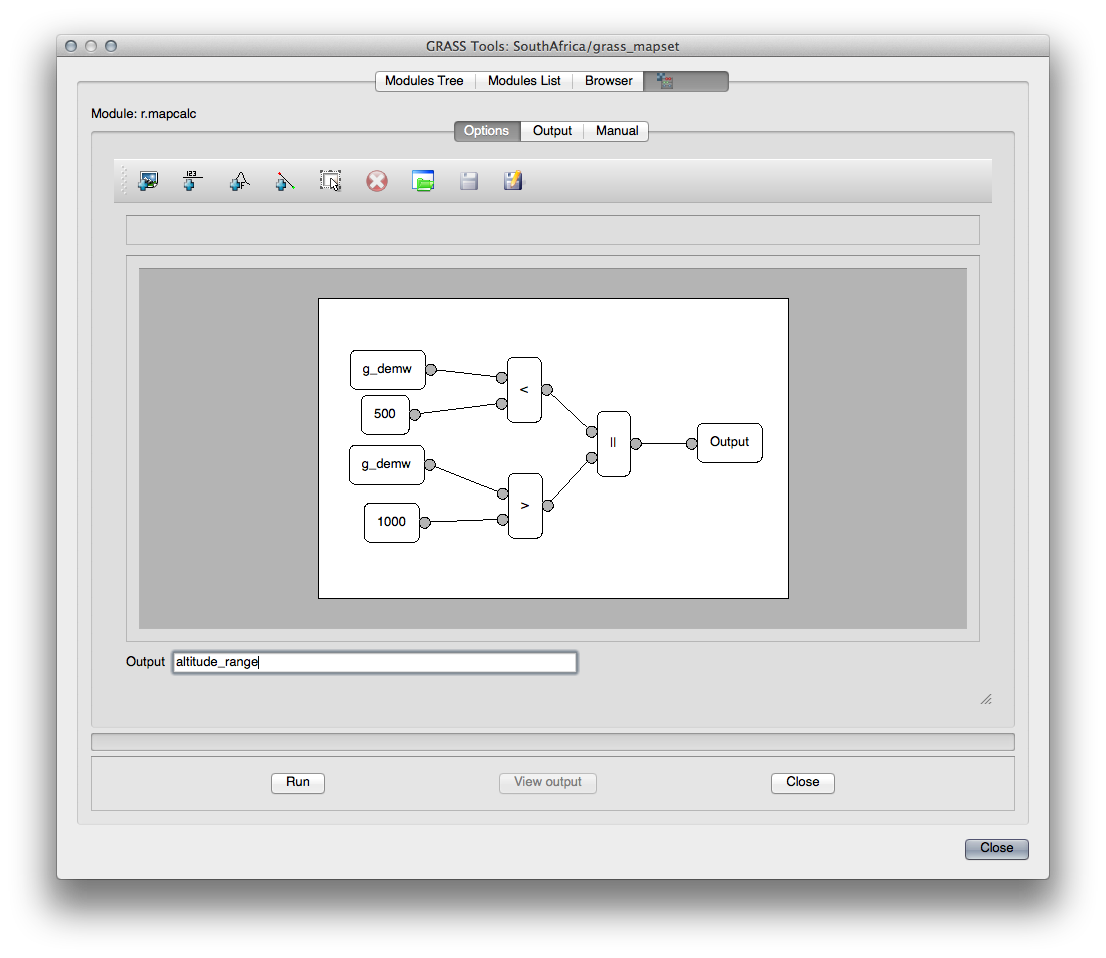
Quando você clicar em: guilabel: Rodar, sua saída deve ser semelhante a esta:
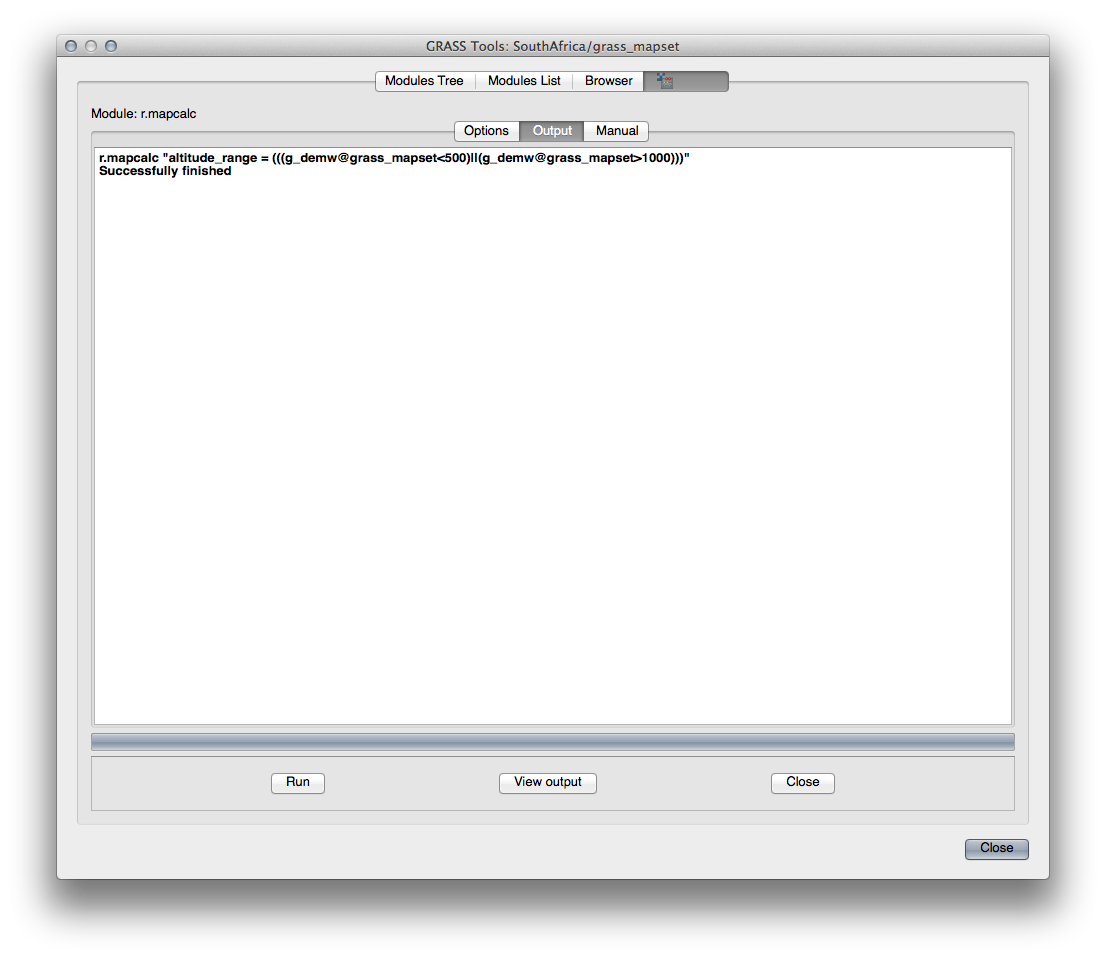
Clique Ver saída para ver a saída na tela do seu mapa:
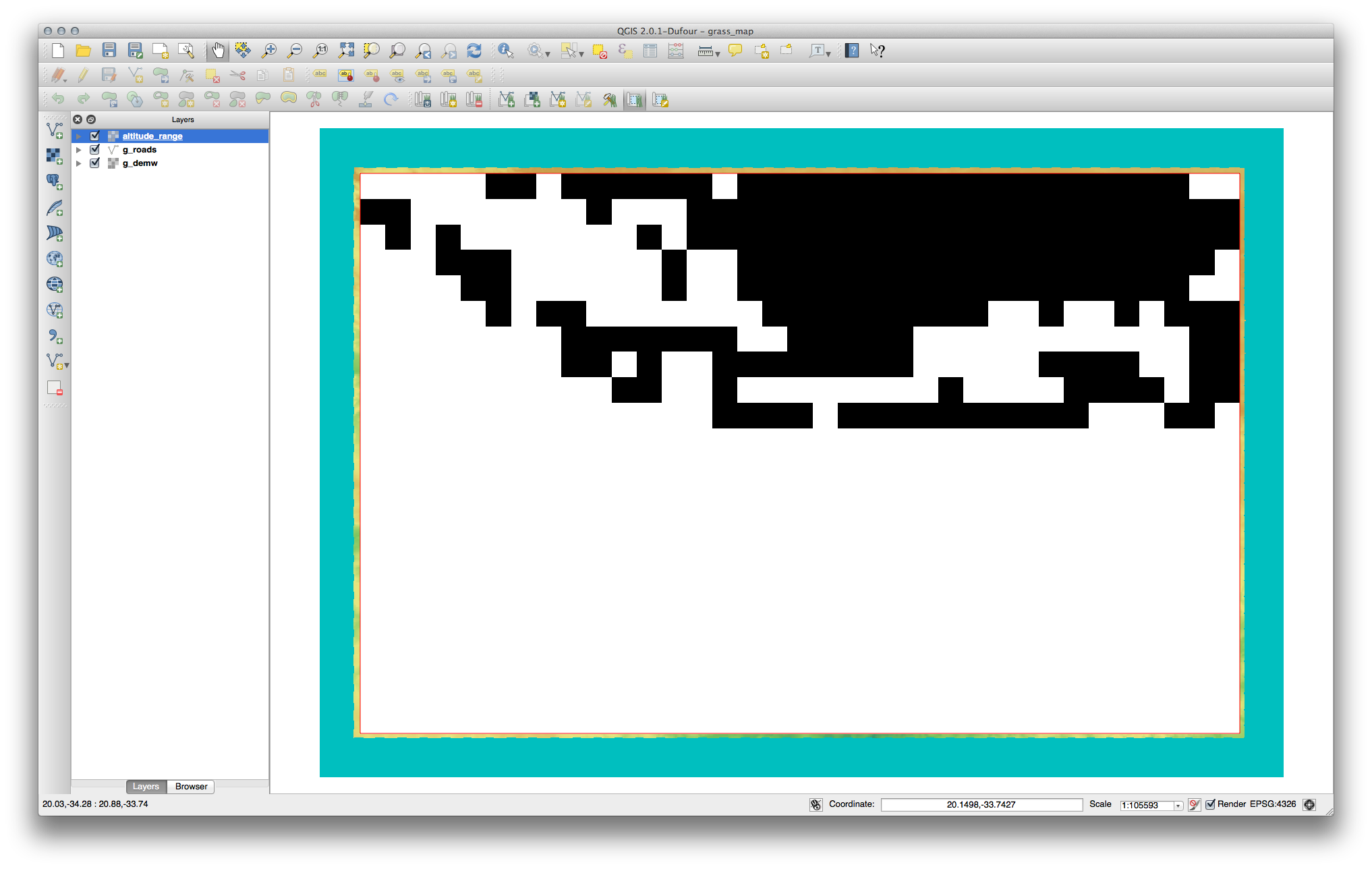
Isso mostra todas as áreas onde o terreno é mais baixo do que 500 metros ou superior a 1000 metros.
12.2.4. In Conclusion¶
Nesta lição, nós mostramos apenas algumas das muitas ferramentas oferecidas pelo GRASS. Para explorar as capacidades do GRASS para si mesmo, abrir o diálogo Ferramentas GRASS e role a Lista de Módulos. Ou para uma abordagem mais estruturada, olhar sob a guia Árvore de módulos, que organiza ferramentas por tipo.
